FIX: مشاكل مساحة القرص في أحدث إصدارات Windows 10
تبعًا للإعدادات الافتراضية ، يستغرق إنشاء بنيات المعاينة الفنية لـ Windows 10 مساحة 16 جيجابايت من القرص. ولكن ماذا لو كان التصميم الجديد يتطلب مساحة أكبر بكثير من البنية السابقة؟ في هذه الحالة ، فأنت تواجه مشكلة ، ويجب حل هذه المشكلة.
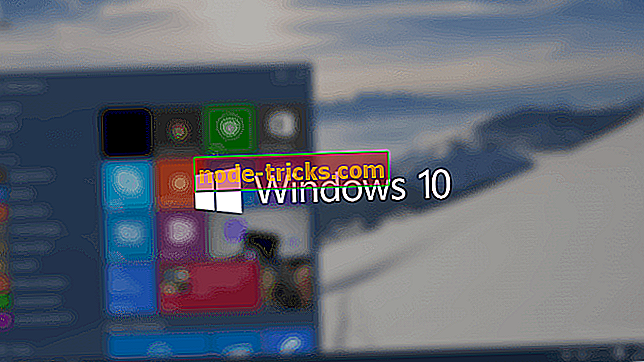
قد يتسبب التثبيت الكبير الحجم للبنيات الحديثة في حدوث مشكلات متعددة. على سبيل المثال ، لن تتمكن من تثبيته نظرًا لعدم كفاية مساحة القرص. أو سيستغرق التثبيت وقتًا أطول بكثير مما يجب ، فقد أبلغ بعض المستخدمين أن الأمر استغرق حتى ساعات لتثبيت التثبيت الجديد.
سبب مشاكل مساحة القرص ووقت التثبيت هو خلل في الإصدارات الحديثة من Windows 10 Technical Preview. في بعض الحالات ، يؤدي هذا الخطأ إلى قيام برنامج الإعداد بتنزيل جميع حزم اللغات المتاحة أثناء تثبيت بنيات جديدة من Windows 10 Technical Preview. إلى جانب مشاكل مساحة القرص ووقت التثبيت ، قد يؤدي هذا الخطأ أيضًا إلى ظهور بعض المجلدات غير المتوقعة وغير المرغوب فيها على سطح المكتب أو في File Explorer.
كيفية إصلاح مشاكل مساحة القرص المنخفضة في Windows 10 Insider
تأخذ حزم اللغات الإضافية 2.5 غيغابايت من مساحة القرص. لذا لحل هذه المشكلة ، قم بتحرير 2.5 جيجا بايت من المساحة وتثبيت أحدث إصدار وإلغاء تثبيت حزم اللغات غير الضرورية. لإزالة تثبيت حزم لغات Windows 10 Technical Preview غير الضرورية من جهاز الكمبيوتر الخاص بك ، قم بما يلي:
- انتقل إلى البحث واكتب cmd
- افتح موجه الأوامر كمسؤول
- اكتب الأمر التالي واضغط على Enter: Lpksetup / u
- سوف يعرض لك قائمة بجميع حزم اللغات المثبتة على جهاز الكمبيوتر الخاص بك ، ما عليك سوى تحديد حزم اللغات غير المرغوب فيها وإلغاء تثبيتها
ربما لاحظت أن Windows 10 Technical Preview مليء بالأخطاء والأخطاء ، وهذا خطأ مساحة القرص هو مجرد واحد من بين العديد من الأخطاء. ولكن هذه مجرد معاينة تقنية للنظام ، لذلك يجب أن نتوقع أن تكون النسخة النهائية أكثر استقرارًا وأقل خلل.
طرق بديلة عند انخفاض مساحة القرص
أحدث إصدارات Windows 10 أكثر استقرارًا ويجب ألا تواجه الكثير من الأخطاء كما في الإصدارات السابقة. ولكن ، إذا كنت بحاجة إلى مساحة خالية ، يمكنك تجربة الخطوات التالية.
1. حذف الملفات غير المرغوب فيها باستخدام Storage Sense

يمكنك حذف الملفات غير المرغوب فيها عن طريق فتح علامة تبويب "الإعدادات"> النظام> التخزين> انقر على "تغيير الطريقة التي نوفر بها مساحة تلقائيًا".
2. إزالة الملفات المؤقتة باستخدام تنظيف القرص
من أجل إزالة الملفات المؤقتة ، افتح علامة التبويب إعدادات> النظام> التخزين> رابط "حرر مساحة الآن".

3. قم بإلغاء تثبيت التطبيقات والألعاب التي لا تحتاج إليها
ما عليك سوى النقر فوق علامة التبويب "إعداد"> التطبيقات> ميزات التطبيق. من هناك يمكنك اختيار وإلغاء ما تحتاجه.
4. تعطيل السبات على ويندوز 10
إذا كنت ترغب في تعطيل وضع الإسبات ، انقر فوق ابدأ> فتح Command Promp (تشغيل كمسؤول). تحتاج إلى كتابة " powercfg / hibernate off ". هذا كل شئ.
5. انسخ الملفات والتطبيقات والألعاب إلى محرك أقراص ثابت خارجي.
نأمل أن تساعدك هذه الحلول السريعة في إصلاح مشكلات مساحة القرص.
ملاحظة المحرر: تم نشر هذا المنشور في الأصل في أبريل عام 2015 وتم تحديثه منذ ذلك الحين للتأكد من دقته ودقة.


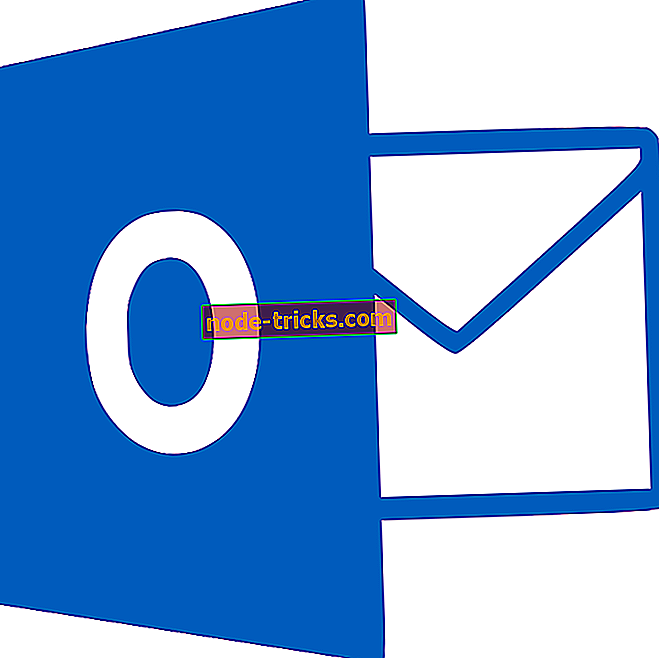


![ملف السجل لا يعمل في ويندوز 10 / 8.1 / 8 [إصلاح]](https://node-tricks.com/img/fix/788/file-history-not-working-windows-10-8.png)

